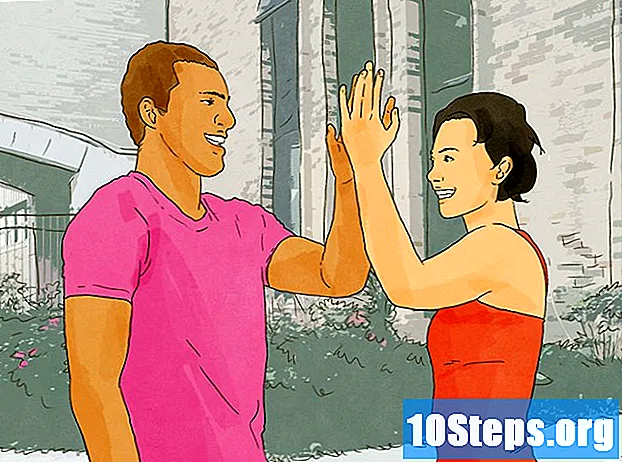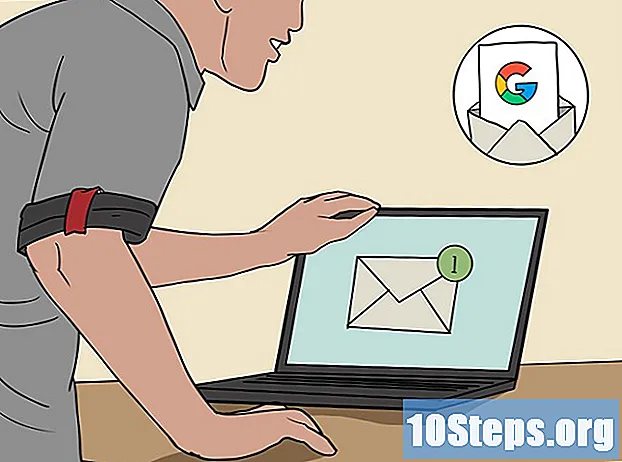Forfatter:
Alice Brown
Oprettelsesdato:
23 Kan 2021
Opdateringsdato:
13 Kan 2024
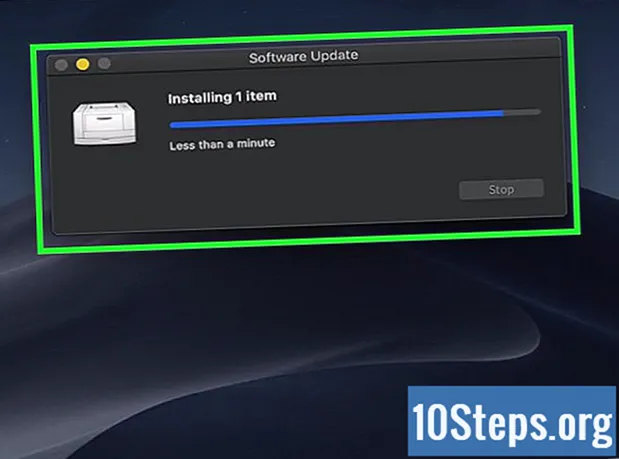
Indhold
Denne artikel lærer dig, hvordan du tilslutter en trådløs printer til en Windows- eller Mac-computer ved hjælp af et Wi-Fi-netværk.
Trin
Metode 1 af 2: På Windows
hvis det ikke allerede er tændt.
på højre side af proceslinjen.
- Klik på navnet på det netværk, som printeren er tilsluttet.
- klik på At forbinde.
- Indtast netværksadgangskoden, og klik Rykke hvis det ønskes.

. For at gøre det skal du klikke på Windows-logoet i nederste venstre hjørne af skærmen.
i nederste venstre hjørne af "Start" -vinduet.
hvis det ikke allerede er tændt.

i øverste højre hjørne af skærmen.- Klik på navnet på det netværk, som printeren er tilsluttet.
- Indtast adgangskoden, når du bliver bedt om det.
- klik på Hop ind.
. For at gøre det skal du klikke på Apple-logoet i øverste venstre hjørne af skærmen. Derefter vises en rullemenu.
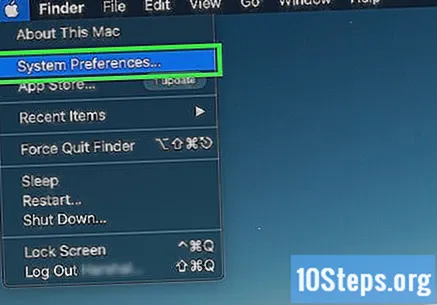
Klik på knappen Systemindstillinger ... i rullemenuen. Derefter åbnes vinduet "Systemindstillinger".
klik på Printere og scannere i højre side af vinduet "Systemindstillinger".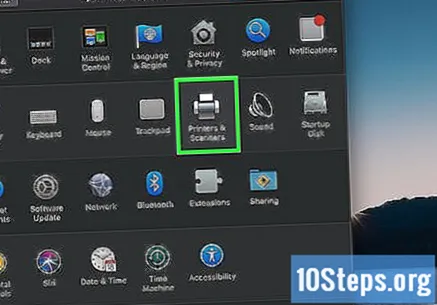
klik på + under venstre sidepanel. Dette åbner en liste over alle tilgængelige printere.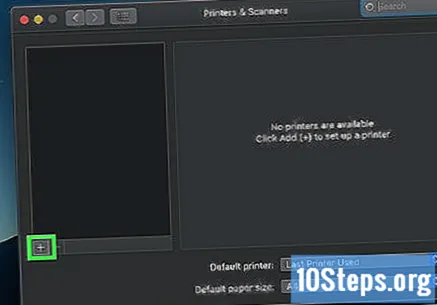
Vælg printernavnet ved at klikke på det.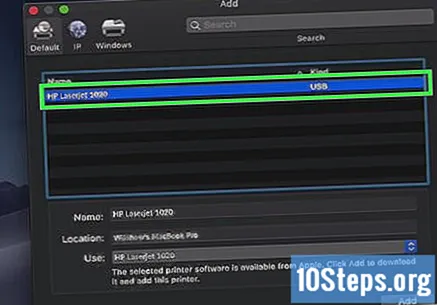
- Printernavnet er normalt en kombination af mærke og modelnummer.
klik på At tilføje i slutningen af listen. Derefter forbindes den til Mac.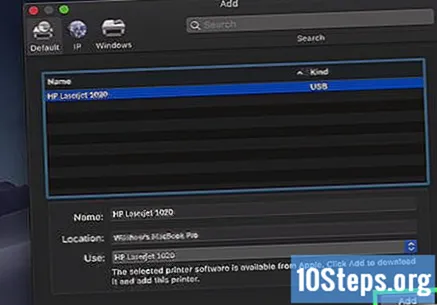
Følg instruktionerne på skærmen. Afhængigt af printeren skal du muligvis installere eller kontrollere dine drivere. I dette tilfælde skal du klikke på advarslerne på skærmen, når de vises.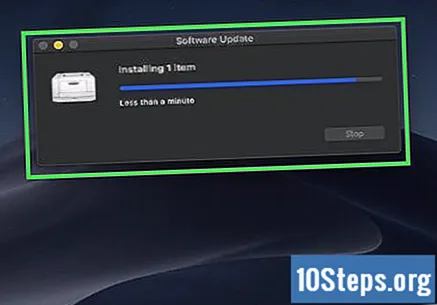
Tips
- De fleste trådløse printere inkluderer også et USB-kabel, hvis du vil slutte det direkte til en computer.
- I nogle tilfælde skal du muligvis tilslutte din computer til printeren via et USB-kabel for at installere din driver, før du kan bruge den. Dette trin er normalt kun nødvendigt på ældre printere, og selv da er denne forbindelse muligvis kun nødvendig første gang.
Advarsler
- Hvis du har opgraderet din computers operativsystem, fungerer nogle ældre printermodeller muligvis ikke på det.